热门标签
热门文章
- 1面试阿里JavaP7岗:3轮技术面和1轮Hr面拿下offer,终圆我大厂梦_阿里面试有几轮
- 2黑客常见10大攻击技术,你知道几个?_黑客技术有哪些
- 3Mybatis中and和循环or混用 (or转换成in)_mybatis or 循环
- 4nas安装emby_FreeNAS下安装配置Emby个人媒体服务器
- 52020年Vue面试题汇总_vue 2020年面试题
- 6【python毕业设计】Django框架实现学生信息管理系统_基于django的毕业设计
- 7PVE系列教程(七)、安装iKuai软路由_pve安装ikuai教程
- 8日志分析里面的max是什么_logback 日志清理maxHistory 配置分析
- 9Cocos Creator 通用框架设计 —— 资源管理_cc.asset classname
- 10【笔记】图说Linux下的虚拟内存寻址、页表_页表 虚拟地址
当前位置: article > 正文
huggingface学习 | 云服务器使用git-lfs下载huggingface上的模型文件_下载huggingface模型到自己的服务器使用
作者:Gausst松鼠会 | 2024-03-01 17:13:13
赞
踩
下载huggingface模型到自己的服务器使用
一、找到需要下载的huggingface文件
huggingface官网链接:https://huggingface.co/
以stable-diffusion-inpant为例:模型链接为stable-diffusion-inpant

点击clone repository,可以发现提供了两种下载方式,方式一为HTTPS,代码如下,然而国内使用代理访问的时候采用这种方式会报错:Failed to connect to huggingface.co port 443 after 127293 ms: Couldn’t connect to server

因此最好使用方式二进行下载:

二、准备工作
(一)安装git-lfs
conda install git-lfs
- 1
(二) 配置git ssh
如果直接输入:git clone git@hf.co:runwayml/stable-diffusion-inpainting,会报错,需要配置git ssh
- 在注册完成huggingface账户后,访问huggingface个人主页(profile)里的settings:https://huggingface.co/settings/profile

- 点击左侧:SSH AND GPG keys

- 点击add SSH

keyname中随便写,SSH Public Key中需要在服务器端中配置好公钥后复制过来
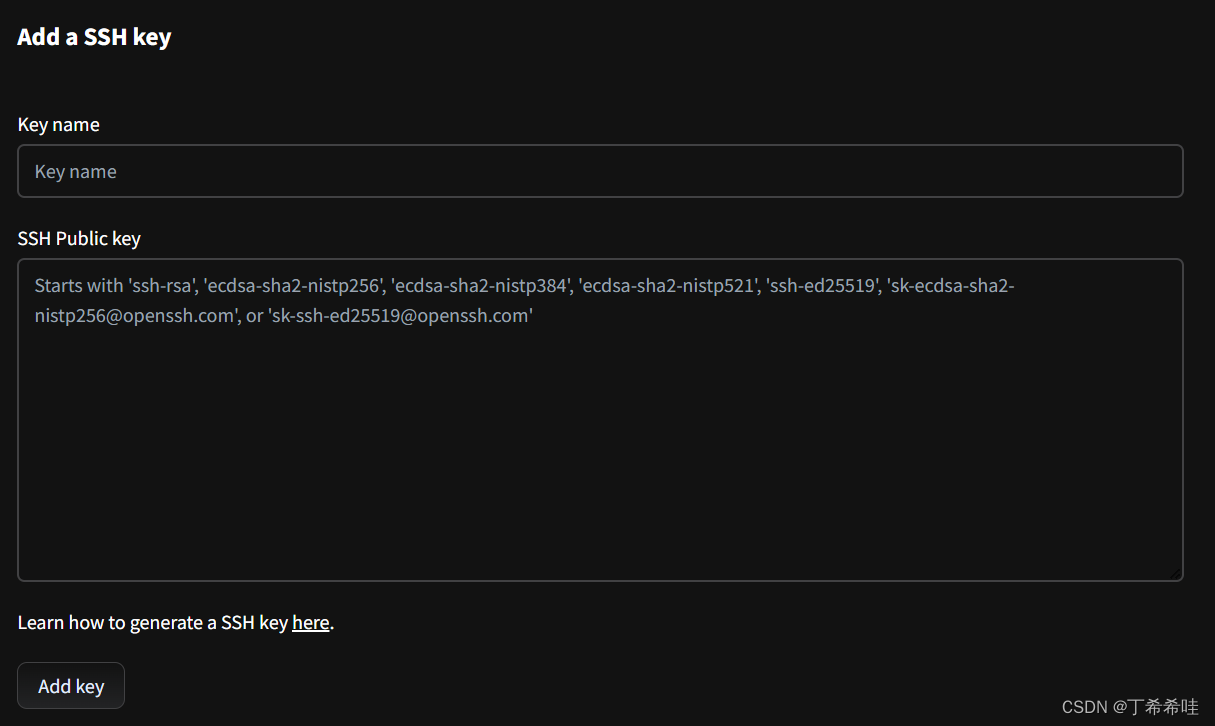
- 服务器中输入ssh -V,检查服务器是否有ssh,返回结果类似为:

这说明服务器中已经安装ssh - 在服务器端输入以下命令,创建一个新的ssh keypair
ssh-keygen -t ed25519 -C "your.email@example.co"
- 1
返回过程需要设置密码,并输入两次,之后就会同时返回生成公钥和私钥的地址。
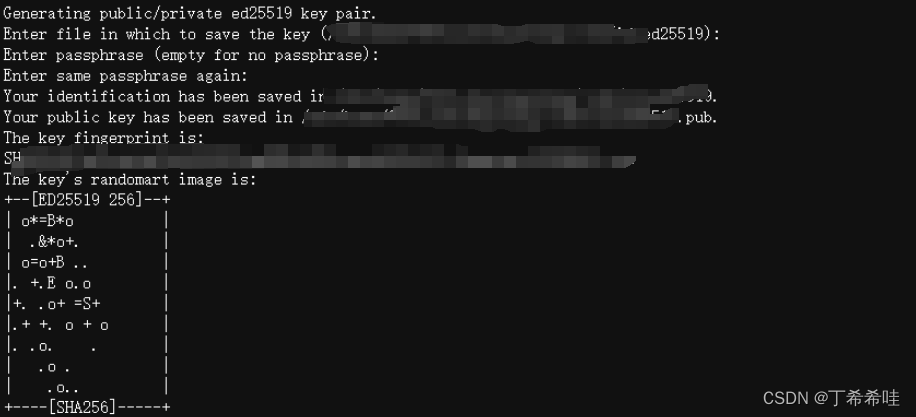
- 编辑公钥地址,获取公钥内容。
vi /.ssh/id_ed25519.pub #上图返回的公钥地址
- 1
- 将上述代码返回的文件内容复制,粘贴到SSH Public Key中,点击add key即可
三、检查ssh连接huggingface是否成功
- 输入:
ssh -T git@hf.co
- 1
- 再输入之前设置的密码,如果返回:Hi xxx, welcome to Hugging Face.就说明连接成功了,此时再输入命令:
git lfs install
git clone git@hf.co:runwayml/stable-diffusion-inpainting
git lfs pull
- 1
- 2
- 3
就可以顺利完成下载了。
参考:
huggingface如何使用ssh命令,下载数据集或者模型 比如:git clone git@hf.co:openchat/openchat_8192
huggingface教程 | 使用git-lfs下载huggingface上的模型文件
声明:本文内容由网友自发贡献,不代表【wpsshop博客】立场,版权归原作者所有,本站不承担相应法律责任。如您发现有侵权的内容,请联系我们。转载请注明出处:https://www.wpsshop.cn/w/Gausst松鼠会/article/detail/175571
推荐阅读
相关标签


